UniConverter User Guide
FAQs
How to Convert Videos for VR Devices on Mac
With the gaining popularity of VR technology and VR headsets, needs for VR supported videos have also increased. Wondershare UniConverter for Mac (originally Wondershare Video Converter Ultimate for Mac) works as an excellent VR converter where videos can be converted to VR videos and be played on specific VR devices.
How to Convert Videos for VR Devices on Mac-Wondershare UniConverter (Mac) User Guide
Step 1 Launch Wondershare UniConverter and choose VR Converter.
Open the software on your Mac after download and installation. Select VR Converter option from the Toolbox section on the main interface.
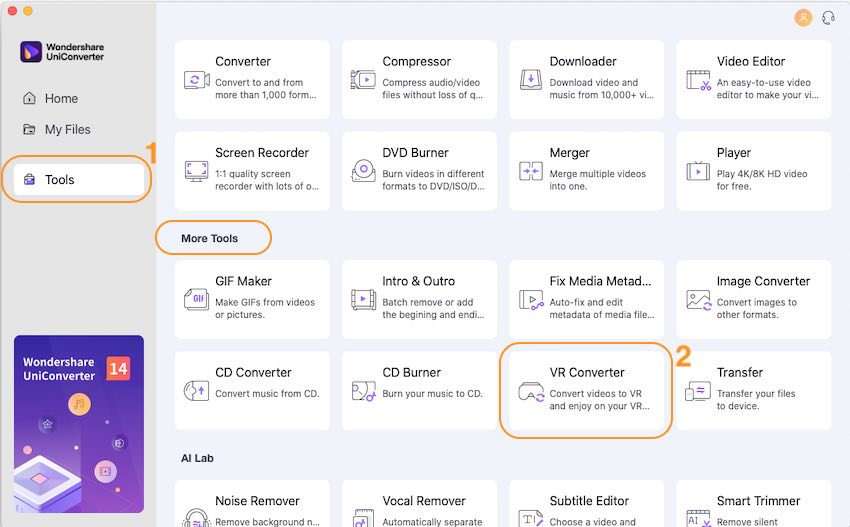
Step 2 Load videos to convert to VR.
A new VR Converter window will open up. Under the Convert to section, the VR device list if given from where you need to select the desired option. At the Choose file tab, browse and load the videos from your Mac that you want to convert to a VR video.
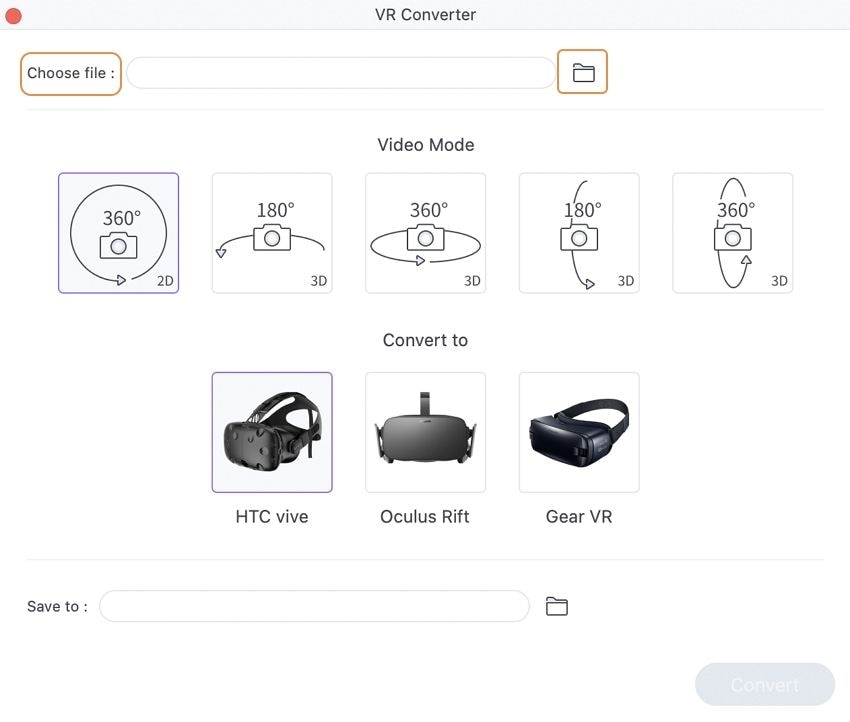
Next, choose the Video Mode and the VR device from the given options. At the Save to: tab, you can choose file location to save the converted videos on your Mac.
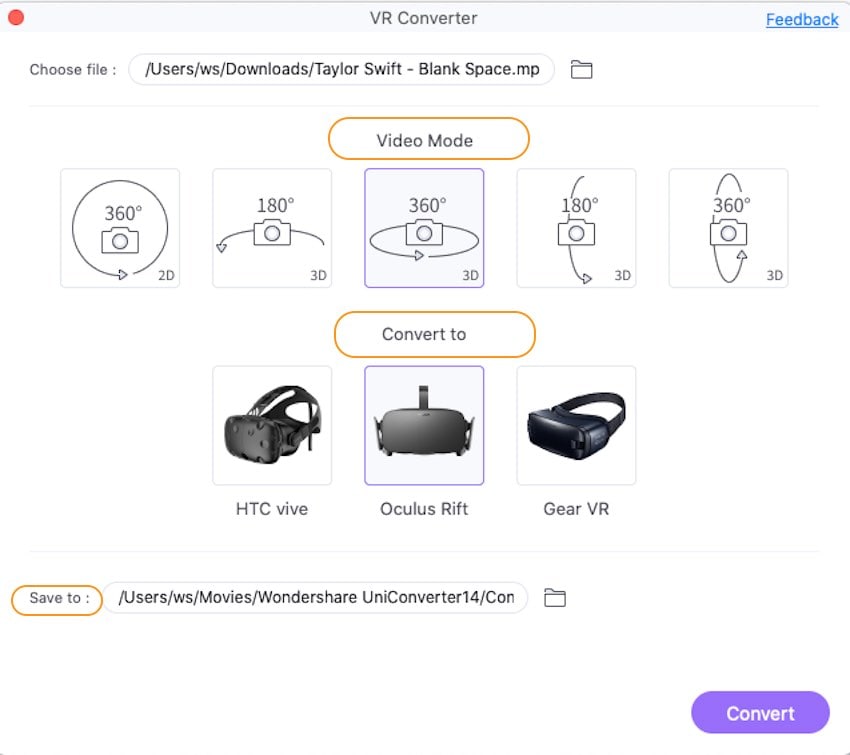
Step 3 Convert videos to VR on Mac.
Finally, click on the Convert button to start converting your added videos to a VR file. The progress bar shows the status of the conversion. After the process completed, Wondershare UniConverter will show you the converted file on Mac.
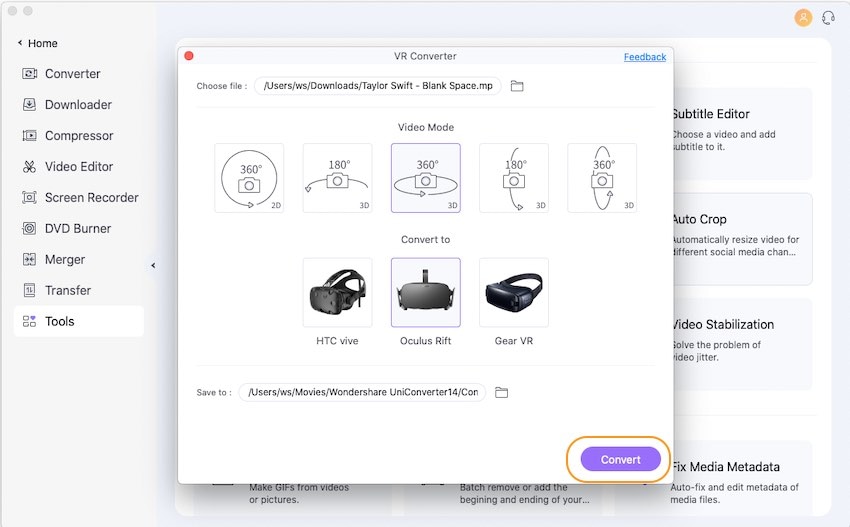

 print
print